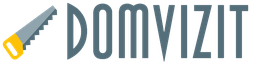ПКО и РКО - это основные документы, которые используются для отражения движения денежных средств в кассе. Они нужны практически в любой организации, и в этой статье я расскажу, как работать с ними в программе 1С: Бухгалтерия предприятия 8 редакции 3.0. Кроме этого речь пойдет о том, как проверить корректность ведения кассовых операций и как установить лимит остатков денег в кассе.
Итак, для того, чтобы отразить приход денежных средств в кассу, необходимо перейти на вкладку "Банк и касса" и выбрать пункт "Поступление наличных (ПКО)".
Добавляем новый документ по кнопке "Создать". В открывшейся форме необходимо правильно выбрать вид операции, от этого зависит состав полей документа, которые нужно заполнить. Мы будем отражать операцию "Оплата от покупателя".

Затем выбираем организацию (если в базе их несколько), контрагента (при необходимости создаем нового), указываем сумму и счет учета. В табличную часть добавляем строку и указываем договор, статью движения денежных средств, сумму, ставку НДС, счета расчетов. В том случае, если платеж нужно отнести к разным договорам, можно добавить несколько строк. Поле "Основание" также необходимо заполнить для того, чтобы эта информация отразилась в печатной форме ПКО.

При проведении документа в нашем случае формируется движение по счетам Дт 50 Кт 62.
Для того, чтобы отразить в программе расход денежных средств, необходимо на вкладке "Банк и касса" выбрать пункт "Выдача наличных (РКО)".
В данном документе также нужно выбрать вид операции, мы рассмотрим операцию "Выплата заработной платы по ведомостям".
Выбираем организацию и добавляем строку в табличную часть. В том случае, если ранее уже была создана ведомость на выплату зарплаты, то нужно её выбрать, или можно создать новую ведомость непосредственно из текущего документа.

Ведомость можно заполнить по всем сотрудникам автоматически, нажав соответствующую кнопку, или вручную добавить нужных людей.

Нажимаем "Провести и закрыть", суммы в документе "Выдача наличных" проставляются автоматически на основании созданной ведомости. Остается только выбрать статью движения денежных средств в поле, расположенном под табличной частью.

Данный документ создает проводку Дт 70 Кт 50.
Еще я рекомендую установить в программе лимит остатков денег в кассе, который будет использоваться при проверке правильности ведения кассовых операций. В том случае, если он будет превышен в какой-то из дней, программа сообщит об этом. Но данную операцию могут не выполнять субъекты малого бизнеса и ИП, которые в соответствии с новым порядком, вступившим в силу с 1 июня 2014 года, не имеют обязанности контролировать лимит.
Всем остальным нужно зайти на вкладку "Главное", выбрать пункт "Организации", нажать кнопку "Ещё" и "Лимиты остатка кассы".


В открывшейся таблице по кнопке "Создать"указываем лимит и дату, с которой он действует.
Для того, чтобы проверить корректность ведения учета по кассе, необходимо воспользоваться обработкой "Экспресс-проверка ведения учета", которая находится на вкладке "Отчеты".

В форме обработки необходимо установить период проверки, нажать кнопку "Показать настройки" и установить галочку "Операции по кассе". Затем нажимаем "Выполнить проверку".

Программа сообщит, есть ли ошибки по данному разделу учета, а также подскажет информацию о них при наличии.

Если у вас остались вопросы, то вы можете задать их в комментариях к статье или на нашем форуме.
А если вам нужно больше информации о работе в 1С: Бухгалтерии предприятия 8, то вы можете бесплатно получить нашу книгу по ссылке .
Добрый день! Я работаю на предприятии (общая система налогообложения), основной вид деятельности которого - предоставление услуг. Оплата за услуги происходит в разных точках города (это не обособленные подразделения), а касса предприятия находится в главном офисе.
Подскажите, можно ли вести несколько касс в «1С:Бухгалтерии 8», которые были бы полностью раздельными, и при этом чтобы кассовые документы велись с различными номерами и префиксами.
Ю.Смельник , г. Харьков
Отвечает Анна САРАЕВА
Да, такая возможность в «1С:Бухгалтерии 8» предусмотрена. Чтобы ею воспользоваться, вам нужно зайти в «Настройки параметров учета» (меню «Предприятие → Настройки параметров учета») и на вкладке «Прочий аналитический учет» включить опцию «Вести аналитический учет денежных средств по обособленным подразделениям» (рис. 1), после чего сохранить изменения, нажав кнопку «ОК».
Аналогичную опцию нужно включить и в настройке учетной политики предприятия, см. рис. 1 (меню «Предприятие → Учетная политика → Учетная политика организаций»).
Благодаря включению опции в настройках параметров учета в плане счетов у счета 30 появится еще односубконто «Обособленные подразделения» (рис. 2).
Теперь что касается заполнения кассовых документов. В результате произведенных изменений в настройках учетной политики предприятия, в расходных и приходных кассовых ордерах по организации, для которой была включена возможность ведения учета по обособленным подразделениям, появится новый реквизит «По обособленному подразделению» (рис. 3). Так вы получите возможность в кассовых документах указывать нужную вам кассу. Заполнение всех остальных реквизитов документа остается неизменным.
Таким образом, учет в информационной базе будет, как и раньше, вестись по одному предприятию и при этом вы получите возможность вести несколько касс, нумерация же у кассовых документов будет раздельная. Кроме того, вы сможете формировать кассовую книгу отдельно по каждой кассе (рис. 4).
В бухгалтерии кассовые документы, в большинстве случаев, оформляются 2 документами: (далее РКО) и (далее ПКО). Они предназначены в целях принятия и выдачи наличных в кассу или из кассы организации.
Возврат работником займа;
Другие операции, касающиеся поступления финансов.
Такое разделение нужено для корректного создания бухгалтерских проводок и книги расходов и .
Прежде всего, нам нужно рассмотреть Возврат от покупателя, оплату от покупателя, Расчеты по кредитам и займам, поскольку они похожи по структуре, а также имеют табличные части.
Все названные 3 видов ПКО в шапке имеют одинаковый набор полей. Это Номер и дата (далее для всей документации), Счет учета, сумма и Контрагент.
Номер - создается в автоматическом режиме и лучше его не менять.
Дата - текущая дата. Здесь нужно учесть, что если поменять дату на меньшую (например, предыдущий день), чем текущая, при печати кассовой книги программный продукт предупредит о том, что в кассовой книге нарушена нумерация листов и предложит их перечислить. Лучше, чтобы нумерация необходимых документов тоже была последовательной в течение дня. С этой целью время документа можно изменить.
Контрагент - это юридическое или физическое лицо, которое в кассу вносит определенные финансы. Сразу отметим, что в данном поле будет отображаться именно тот Контрагент, по которым будут проводиться взаиморасчеты. Фактически средства в кассу, например, может внести работник Организации - контрагента. Он избирается из справочника под названием «Физические лица» в поле с именем «Принято от». В данной ситуации в печатной форме ПКО будут указаны Ф.И.О., от кого принято финансы.
Счет учета - в хозрасчетному плане счетов это обычно «50.1», но по умолчанию существует возможность настроить и другой. Корреспондирующий счет зависит от самого вида операции, его можно взять с табличной части ПКО.
А сейчас обратим ваше внимание на оформление суммы внесения средств. Важно отметить, что «Оплата от покупателя», «Возвращение от покупателя», а также «Расчеты по кредитам и займам» без указания договора оформить невозможно. При этом прием финансов существует возможность осуществить одновременно по нескольким договорам. Именно для этого и предназначена табличная часть. Сумма платежа состоит из сумм в строках табличной части. Также там отмечается счет расчетов и Счет учета авансов, то есть корреспондирующие счета. Эти счета существует возможность настроить в регистре сведений Счета расчетов с контрагентами.
Другие виды операций трудностей вызвать не должны. Последние табличной части не имеют, и все заполнения ПКО в общем сводятся к выбору контрагента. Это может быть банковское учреждение, работник или подотчетное лицо.
Другие операции по поступлению финансов отражают все другие поступления в кассу организации и создает собственные проводки. А произвольный корреспондирующий счет выбирается в ручном режиме.
Расходный кассовый ордер
В общем оформление РКО почти не отличается от оформления ПКО. В программном продукте «1С Бухгалтерия» являются такие виды выдач финансов из кассы:
Выдача поставщику оплаты;
Выдача финансов подотчетному лицу;
Выдача возврата клиенту;
Наличные в банковское учреждение;
Выдача зарплаты отдельно сотруднику или по ведомости;
Выдача займов и кредитов;
Выдача депонированной заработной платы;
Выдача займа работнику;
Проведение инкассации;
Другие операции по выдаче денег.
Отдельно остановимся на выдаче заработной платы. В этом виде операции существует табличная часть, в которой обязательно необходимо указать одну или несколько платежных ведомостей. Общая сумма РКО сформируется из сумм сведений. Без указания хотя бы одной ведомости провести РКО будет невозможно.
При выдаче зарплаты работнику так же нужно отметить ведомость, но только одну.
В случае выдачи депонированной заработной платы ведомость указывать не обязательно.
Установка лимита остатка кассы
С целью установления лимита остатка кассы в программе «1С 8.3» нужно зайти в справочник «Организации» и на вкладке под названием «Вперед» выбрать пункт с именем «Лимит остатка кассы»:
Где нажать клавишу под названием «Добавить», где указать с какого именно числа действует ограничение, а также его размер.
Кассовые документы в 1С 8.3 оформляются, как правило, двумя документами: Приходный кассовый ордер (далее ПКО) и Расходный кассовый ордер (далее РКО). Предназначены для оформления в программе принятия и выдачи наличных средств в кассу (из кассы) предприятия.
Начну обзор с ПКО. Как ясно из названия, этим документом оформляется поступление денег в кассу.
В 1С Бухгалтерии 3.0 документом ПКО можно оформить следующие виды операций:
- Получение оплаты от покупателя.
- Возврат средств от подотчетного лица.
- Получение возврата от поставщика.
- Получение денежных средств в банке.
- Возврат по кредитам и займам.
- Возврат займа сотрудником.
- Прочие операции по поступлению денежных средств.
Такое разделение необходимо для правильного формирования бухгалтерских проводок и книги Доходов и Расходов.
В первую очередь я хочу рассмотреть Оплату от покупателя , Возврат от покупателя и Расчеты по кредитам и займам, так как они схожи по структуре и имеют табличные части.
Все эти три вида ПКО в 1С имеют одинаковый набор полей в шапке. Это Номер и Дата (далее для всех документов), Контрагент , Счет учета и Сумма .
Получите 267 видеоуроков по 1С бесплатно:
- Номер – формируется автоматически и лучше его не менять.
- Дата – текущая дата. Здесь следует учесть, что если поменять дату на меньшую (например, прошлый день), чем текущая, при печати программа выдаст предупреждение, что нарушена нумерация листов в кассовой книге, и предложит их пересчитать. Желательно, чтобы нумерация документов в течение дня тоже была последовательной. Для этого можно изменить время документа.
- Контрагент – Физическое или Юридическое лицо, которое вносит денежные средства в кассу. Сразу замечу, что в этом поле указывается именно Контрагент , по которому будут вестись взаиморасчеты. Фактически деньги в кассу может внести, например, сотрудник Организации — Контрагента . Он выбирается из справочника Физические лица в поле Принято от . В этом случае в печатной форме ПКО будут прописаны Ф.И.О., от кого приняты деньги.
- Счет учета – в проводках 1С, как правило, используется счет 50.1 (подробнее о настройках в статье — ). Корреспондирующий счет зависит от вида операции и берется из табличной части ПКО.
Теперь я хочу обратить внимание на оформление суммы внесения денег. Оплату от покупателя , Возврат от покупателя и Расчеты по кредитам и займам нельзя оформить без указания договора. Причем прием денежных средств можно сделать одновременно по нескольким договорам. Для этого и существует табличная часть. Сумма платежа формируется из сумм в строках табличной части. Там же указывается Счет расчетов и Счет учета авансов (корреспондирующие счета). Настраиваются эти счета в регистре сведений .
Другие виды операций не должны составить трудностей. Они не имеют табличной части, и все заполнение ПКО сводится в основном к выбору Контрагента. Это может быть подотчетное лицо, банк или сотрудник.
Прочие операции по поступлению денежных средств отражают любые другие поступления в кассу предприятия и формирует собственные проводки. Произвольный корреспондирующий счет выбирается вручную.
Расходный кассовый ордер
Оформление РКО по кассе практически не отличается от оформления ПКО. В 1С Бухгалтерии существуют следующие виды выдач денежных средств из кассы:
- Выдача оплаты поставщику.
- Выдача возврата покупателю.
- Выдача средств подотчетному лицу.
- Выдача заработной платы по ведомости либо отдельно работнику.
- Наличные в банк.
- Выдача кредитов и займов.
- Проведение Инкассации.
- Выдача депонированной зарплаты.
- Выдача займа сотруднику.
- Прочие операции по выдаче денежных средств.

Отдельно хочется заострить внимание только на выдаче заработной платы. У данного вида операции присутствует табличная часть, в которой обязательно нужно указать одну или несколько платежных ведомостей. Общая сумма РКО сложится из сумм ведомостей. Без указания хотя бы одной ведомости провести РКО не получится.
Для оформления операций по работе с кассой в 1С Бухгалтерия 8.3 используются документы: приходный и расходный кассовый ордер. Журнал регистрации расходных и приходных кассовых ордеров в 1С располагается в пункте «Кассовые документы» меню «Банк и касса».
Для того чтобы создать новый документ, нажмите на кнопку «Приход» в открывшейся форме списка.

Набор отображаемых полей и проводок напрямую зависит от указанного значения в поле «Вид операции».

Рассмотрим каждый вид подробнее:

По умолчанию счет дебета везде 50.01 – «Касса организации».
Расходный кассовый ордер
Для создания РКО в списке кассовых документов 1С 8.3 необходимо нажать на кнопку «Выдача».

Оформление данного документа практически ничем не отличается от поступления в кассу. Набор реквизитов так же зависит от выбранного вида операции.

Единственное, что стоит отметить – при выборе вида операций по выплате заработной платы (кроме договоров подряда) в документе необходимо выбрать ведомость на выплату зарплаты через кассу. Так же в документах погашения указывается вид платежа: погашение долга или процентов.
Лимит остатка кассы
Для установки лимита кассы перейдите в одноименный раздел карточки справочника «Организации». У нас он находится в подраздел «Еще».

В данном справочнике указывается сумма лимита и период действия. Данный функционал значительно упростил жизнь бухгалтерам для соблюдения законодательства.

Кассовая книга
В программе 1С:Бухгалтерия реализован функционал формирование кассовой книги (форма КО-4). находится в журнале ПКО и РКО. Для ее открытия нажмите на кнопку «Кассовая книга».

В шапке отчета укажите период (по умолчанию проставлен текущий день). Если в вашей программе учет ведется более чем по одной организации, ее так же необходимо указать. Кроме этого вы можете выбрать при необходимости конкретное подразделение, по которому кассовая книга сформируется.
Для более уточненной настройки отчета нажмите на кнопку «Показать настройки».
Здесь вы можете указать, как будет формироваться кассовая книга, и некоторые из настроек по ее оформлению в 1С.

После того, как вы внесли вне изменения в настройку данного отчета, нажмите «Сформировать».
В результате вам выведется отчет со всеми движениями денежных средств по кассе, а так же остатками на начало / конец дня и остатками.

Инвентаризация кассы в 1С 8.3 Бухгалтерия
Порядок проведения инвентаризации кассы описан в приказе МинФина РФ №49 от 13.06.1995.
К сожалению, в программе 1С 8.3 нет акта инвентаризации наличных денежных средств по форме ИНВ-15. Данное пожелание уже было предложено в фирму 1С. Возможно, когда-нибудь они и доработают программу, но пока бухгалтерам приходится производить инвентаризацию кассы вручную.
Скачать бланк и образец заполнения ИНВ-15 можно по .
Наиболее быстрым и эффективным способом решением данной проблемы является заказ обработки для формирования ИНВ-15 у специалиста. Данная обработка не только сэкономит много времени, но и сократит влияние человеческого фактора, что позволит избежать ошибок.
Обучающее видео
Смотрите также видео инструкцию по учету кассовых операций в 1С 8.3: